
Een afbeelding bijsnijden (maskeren) in Pages voor iCloud
Je kunt een afbeelding bijsnijden door de onderdelen die je niet wilt laten zien te maskeren.
Selecteer de afbeelding, klik op ‘Orden’ boven in de Opmaak
 zijbalk rechts en zorg dat de afbeelding is ingesteld op ‘Blijf op pagina’.
zijbalk rechts en zorg dat de afbeelding is ingesteld op ‘Blijf op pagina’.Je kunt afbeeldingen alleen bijsnijden terwijl ze verankerd zijn aan een vaste plaats op een pagina (versus vrij meebewegen met de tekst). Zie Objecten met tekst plaatsen in Pages voor iCloud.
Dubbelklik op de afbeelding en ga op een van de volgende manieren te werk:
De grootte van de afbeelding aanpassen: Sleep de schuifknop.
De afbeelding opnieuw positioneren in het kader: Sleep de afbeelding.
De grootte van het masker aanpassen: Sleep de selectiegrepen op de gestippelde rand van het masker.
Het masker verplaatsen: Sleep de gestippelde rand van het masker.
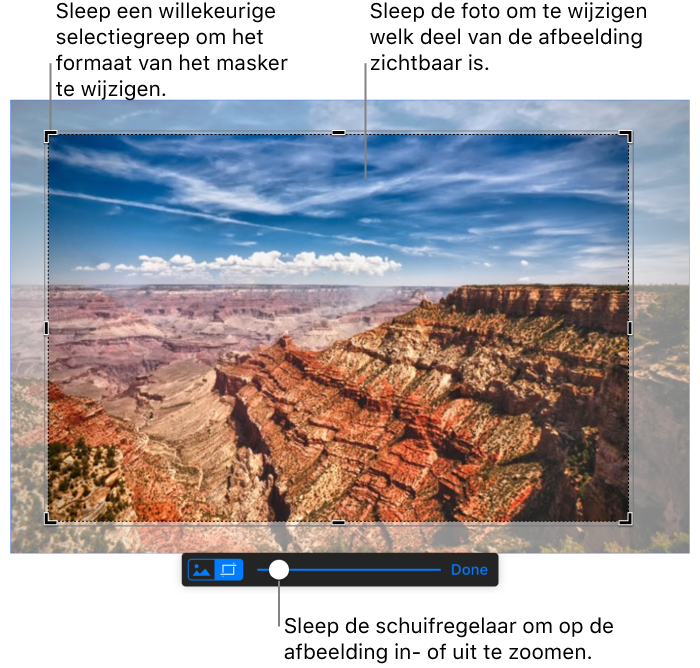
Wanneer je tevreden bent met hoe de afbeelding eruitziet, klik je op 'Gereed'.
Om de afbeelding terug te brengen naar de originele grootte, selecteer je de afbeelding, en klik je onder Grootte in de zijbalk op de knop 'Originele grootte'.